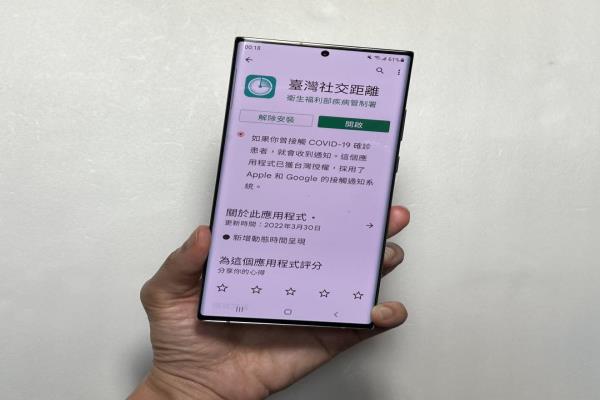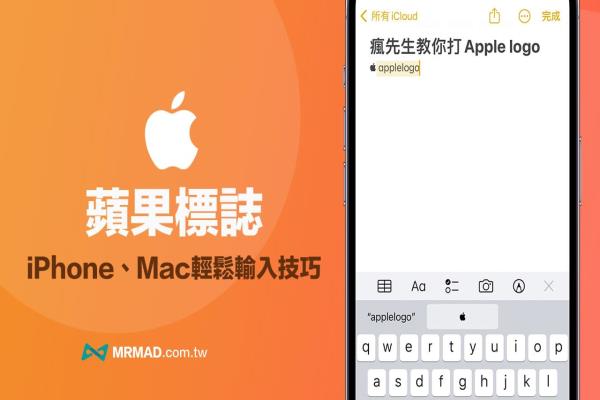iPhone如何更改档案格式?用iOS/iPadOS档案快速改副档名
以往iPhone或iPad想修改文件档案格式或副档名,都需要透过第三方文件管理App工具才能够更改副档名,不过iOS16和iPadOS16或新版本,可以直接透过系统内建“档案App”快速修改照片、影片或文件档案副档名格式。本篇就来教大家如何用“档案App”变更iPhone档案副档名和iPad档案副档名方法,省去还要透过AppStore搜索与下载App时间。

目录
- 如何替iPhone更改档案副档名格式方法
- 显示所有档案副档名
- 修改文件档案副档名
- 如何替iPad更改档案副档名格式
- 显示iPadOS所有档案副档名
- 修改iPadOS档案文件副档名
- iPad和iPhone更改档案格式总结
如何替iPhone更改档案副档名格式方法
显示所有档案副档名
如果想要用iPhone修改档案副档名,系统要先升级到iOS16或新版本,才有办法透过“档案App”进行修改调整副档名,至于iOS修改副档名操作步骤如下:
步骤1.开启iPhone内建“档案App”,进入要修改的资料夹位置,点选右上角“•••”图标,并且选择“显示方式选项”。
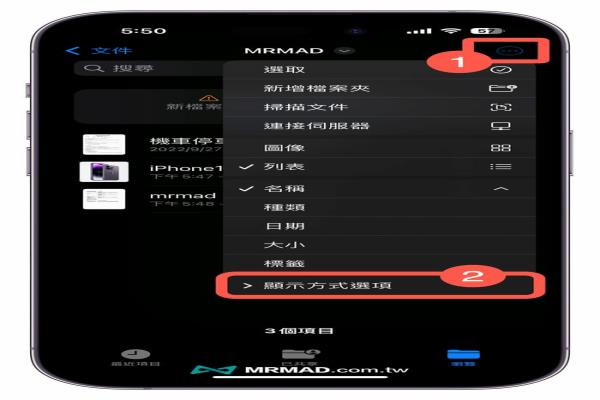
步骤2.将显示方式选取“显示所有副档名”。
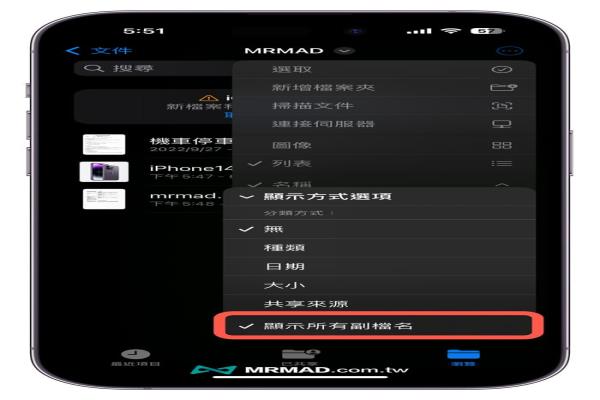
步骤3.就会看见档案App内所有文件档案,会直接显示.pdf、.jpg、.png、.mp3或zip等副档名。
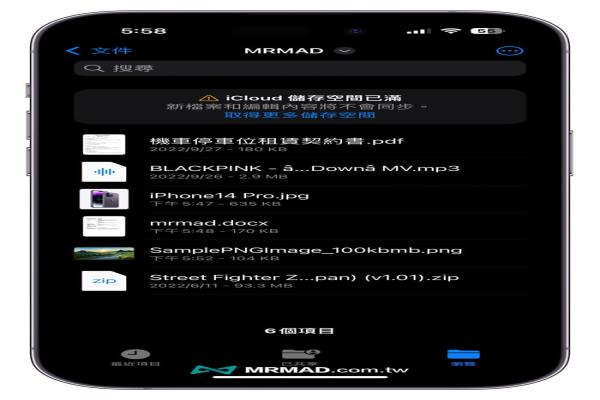
修改文件档案副档名
要是想要更改iPhone档案内的文件复档案名称,例如我想将图片png改为jpg格式,只要长按图片档案不放,选择“重新命名”。
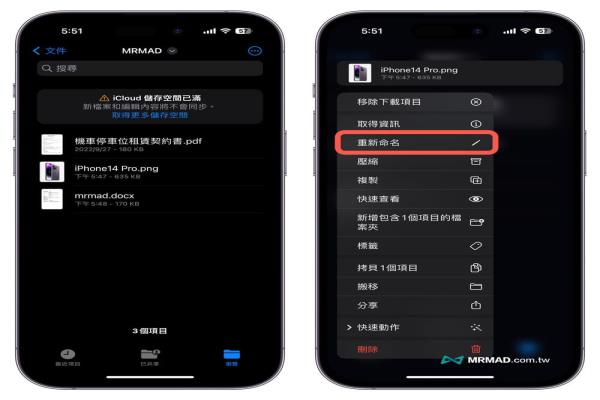
就能将档名最后一串修改为想要的副档名格式,按下确定后,会跳出是否要保留或使用新的副档名提醒视窗,直接点选“使用”后就能更改iPhone档案副档名。
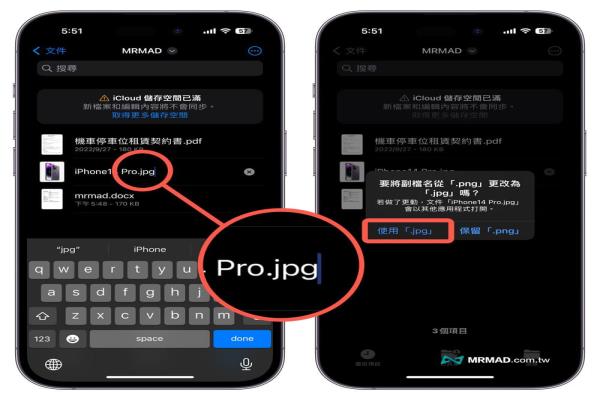
最后可以透过长按“快速查看”检查iPhone档案副档名是否有成功修改,可以发现刚图片档案格式,已经成功从PNG直接改成JPG格式。
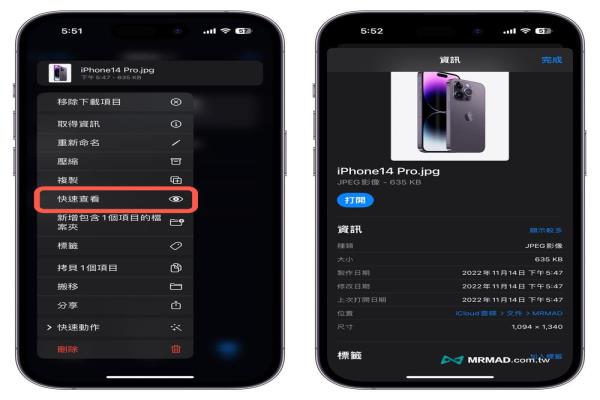
如何替iPad更改档案副档名格式
要是想要透过iPad更改档案文件的副档名同样也是可以,不过要先确定设备是否有升级到iPadOS16或新版系统,才能够实现更改副档名功能,实际操作方法如下教学:
显示iPadOS所有档案副档名
直接打开iPadOS内建“档案App”,进入要修改的档案资料夹位置后,点选上方“四格图案”,并且将“档案方式选项”勾选“显示所有副档名”。
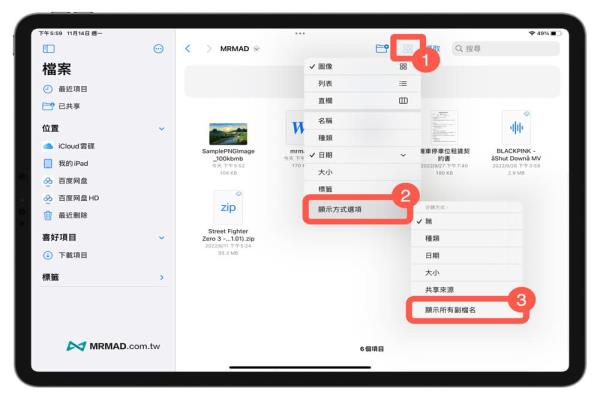
就能看见iPadOS内建档案能够正常显示副档名,例如.pdf、.jpg、.png、.mp3或zip等格式。
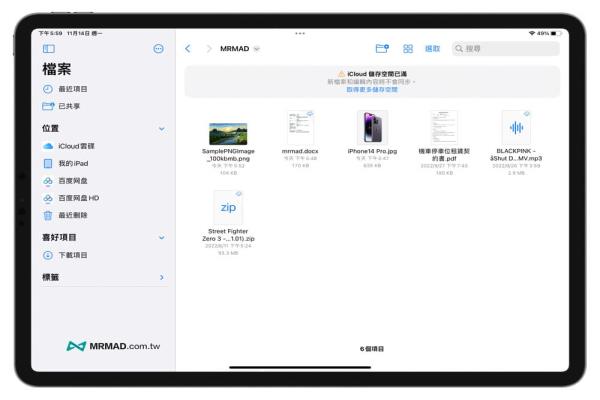
修改iPadOS档案文件副档名
要是想修改iPad档案副档名,直接长按档案文件后,选择“重新命名”。
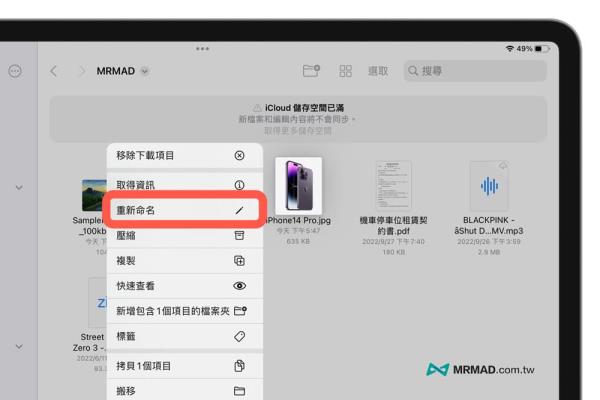
并且将最后一串改为想要的副档名格式,按下确定后,会跳出是否要保留或使用新的副档名提醒视窗,直接点选“使用”后就能更改iPad档案副档名。
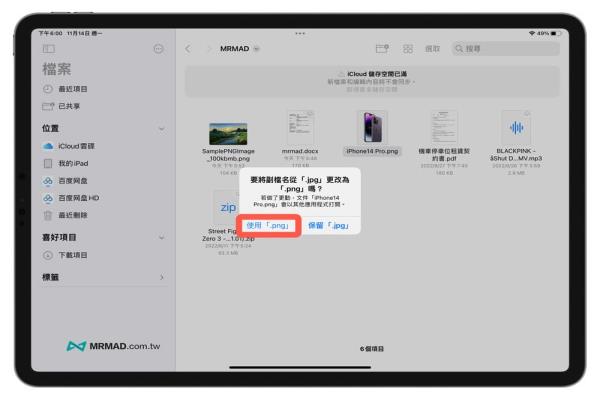
最后可以透过长按文件档案“快速查看”,检查iPad档案副档名是否有成功修改,可以发现刚图片档案格式,已经成功从JPG直接改成PNG格式。
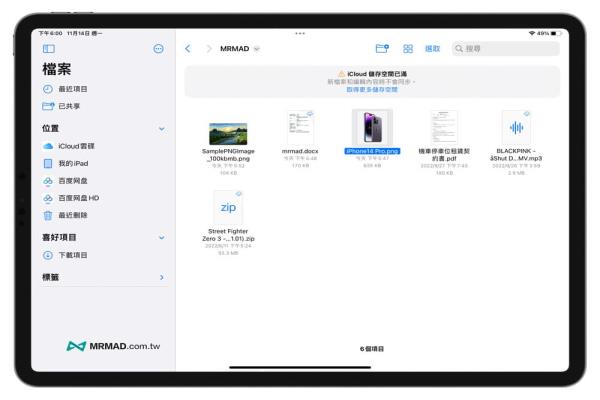
iPad和iPhone更改档案格式总结
虽然可以透过iPhone和iPad内建“档案App”直接修改副档名,不过要特别注意档案格式是否相符,像是直接将PDF格式直接改为docx格式,会导致无法正常开启,毕竟两种格式不太一样,除非是doc文件改为docx格式、影片mp4改为mov格式,或是图片jpg改为png格式,透过这种方式调整副档名才能够正常开启。
要是想将Docx或Pages直接转换成PDF格式,就不能直接用改副档名格式,可以利用另一篇实用技巧就能实现《iPhone如何替Word转PDF?免装App用iOS档案立即转换》。